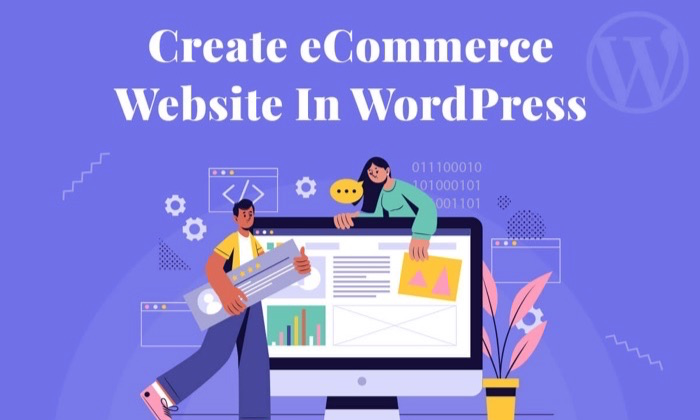
openbaarmaking: deze inhoud wordt door de lezer ondersteund, wat betekent dat als u op een aantal van onze links klikt, wij een commissie kunnen verdienen.
wat zou u doen met een extra $39.000 op uw bankrekening elke maand?
Als u van plan bent een e-commerce website te maken, kunt u verwachten dat u dit enorme bedrag verdient als u het goed doet.
er zijn natuurlijk E-commerce verkopers die niet in staat zijn geweest om zoveel te verdienen, maar met de juiste e-commerce strategieën en best practices, kan dit uw realiteit worden.
maar voordat u kunt beginnen met verdienen, moet u eerst een e-commercewebsite bezitten en opzetten.
Lees verder terwijl ik u een stap-voor-stap handleiding laat zien om een e-commerce website met WordPress te maken.
uw spiekbriefje van twee minuten
wilt u weten hoe u een e-commercewebsite in een notendop kunt maken? Hier is het korte overzicht. Ik ga later meer in detail op elke stap als je meer hulp nodig hebt.
eerst moet u een domeinnaam en een webhostingprovider kiezen die u gratis uw gekozen domeinnaam geeft.
aangezien uw webhostingprovider de laadsnelheid, uptime en andere functionaliteit van uw WordPress winkel bepaalt, raad ik u ten zeerste aan om te kiezen voor Bluehost.
dit is zonder twijfel een van de beste webhostingproviders die niet alleen goedkoop en betrouwbaar zijn, maar ook veel freebies bieden zoals een gratis domeinnaam. Kies het basisplan en registreer uw domeinnaam voordat u uw deal afsluit.
zodra u klaar bent met het instellen van uw Bluehost account, installeert u WordPress. Een andere reden waarom ik Bluehost aanraden is omdat het WordPress namens u kan installeren. Het enige wat je hoeft te doen is op een paar knoppen te klikken, en je hebt je WordPress site up and running.
op dit moment hebt u een standaard WordPress website. Maar om het om te zetten in een online winkel, je nodig hebt om een e-commerce plugin te installeren.
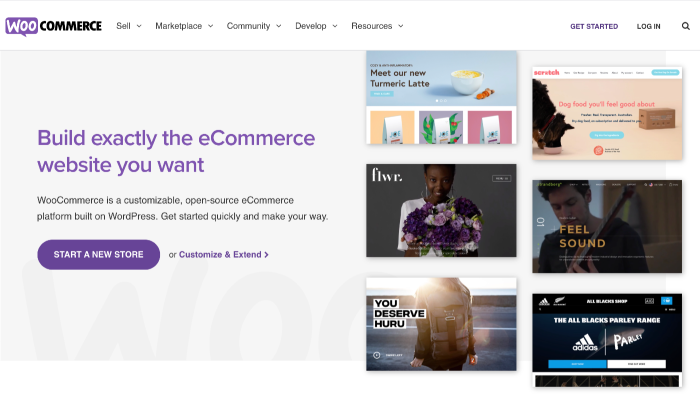
ik heb gekozen voor WooCommerce, maar u kunt kiezen voor andere opties die beter aan uw behoeften. Je moet het opzetten van uw winkel volgende, die taken omvat zoals het maken van winkelpagina ‘ s, het opzetten van een lokale, inzicht in omzetbelasting, en het selecteren van een betaalmethode.
zodra uw winkel klaar is, voegt u uw producten of diensten toe. Immers, het zou niet een online winkel als je niet iets te koop, zou het?
tot slot, alles wat nog te doen is het selecteren van een geweldig thema voor uw WordPress e-commerce winkel en installeer extra plugins die helpen bij het uitbreiden van de mogelijkheden van uw online winkel. Dit is gebaseerd op uw behoeften en voorkeuren, zodat u kunt kiezen wat u wilt.
persoonlijk hou ik van ThemeForest voor thema ‘ s. Ook, kunt u controleren WordPress plugin directory voor het installeren van extensies zoals Yoast SEO, Jetpack, en Contact Formulier 7. Geloof me, het kan wonderen voor supercharging uw winkel!
dat was alles voor uw spiekbriefje. Laten we nu in de nitty-gritty van het bouwen van een e-commerce winkel op WordPress.
Stap 1: Verkrijg een domeinnaam en webhostingprovider
of u nu kiest voor het starten van een online winkel of een andere website, u hebt een domein-en webhostingdienst nodig.
uw domeinnaam is het unieke adres van uw winkel op het web. Bijvoorbeeld, de domeinnaam van mijn website is NeilPatel.com.
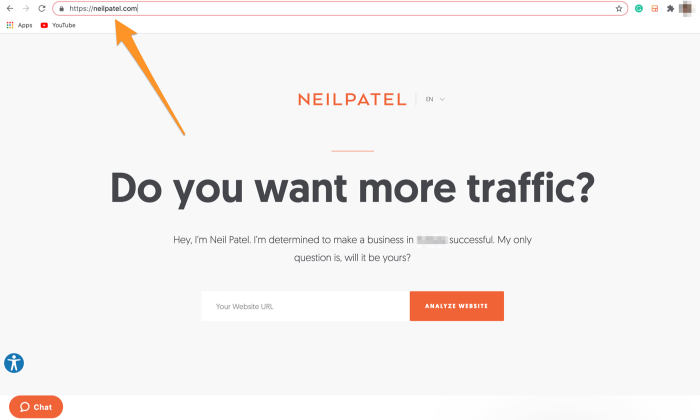
Web hosting, aan de andere kant, is als een externe computer die uw website opslaat en vervolgens serveert aan mensen wanneer ze het bezoeken.
er zijn verschillende uitstekende WordPress hosting providers, maar mijn keuze is Bluehost simpelweg omdat het betrouwbaar is, hoge laadsnelheden biedt, en een gratis domeinnaam bevat in zijn toch al Goedkope abonnementen.
dit moet u doen:
Kies uw Bluehost-abonnement
Ga naar Bluehost en klik op de enorme knop aan de slag.
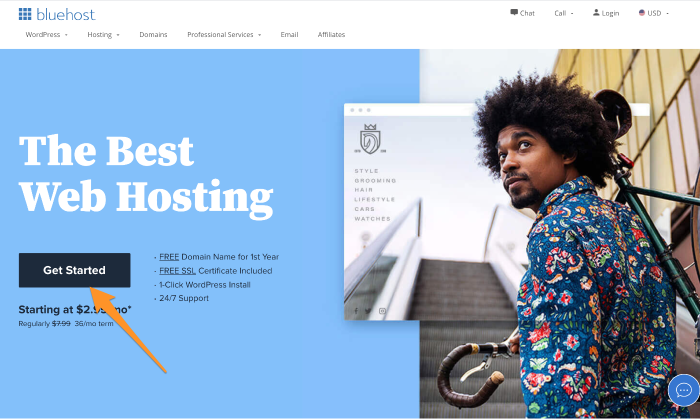
vanaf daar, wordt u doorverwezen naar een pagina die u vier hosting plan opties toont:
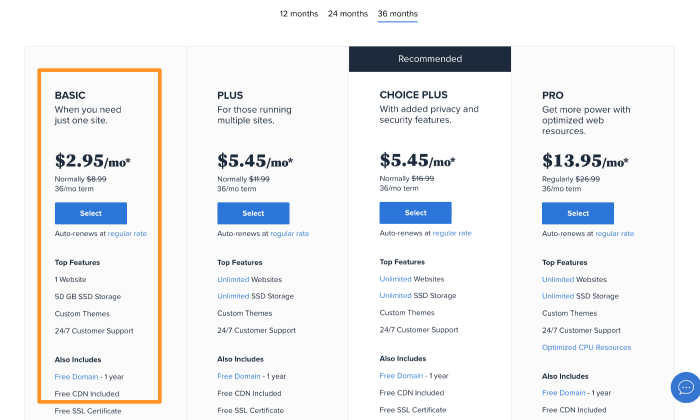
aangezien het je eerste keer de lancering van een e-commerce website, Ik adviseer het selecteren van de basis plan dat kost slechts $ 2.75 per maand en omvat een gratis domein (voor een jaar).
Kies uw domeinnaam
vervolgens moet u een domeinnaam uit uw nieuwe online winkel kiezen.
klik op een nieuw domein aanmaken en typ uw toekomstige domeinnaam in. Zodra u dit doet, zal Bluehost automatisch een lijst met beschikbare of soortgelijke domeinextensies weergeven.
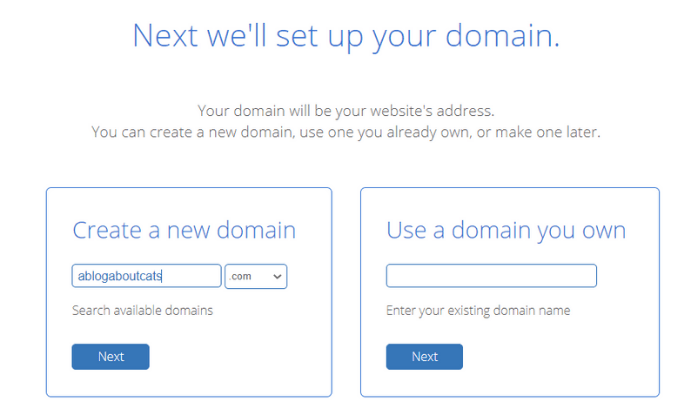
mijn advies zou zijn om te gaan voor een .com extensie als het ziet er professioneler en kan u helpen winnen wat extra brownie punten in de ogen van uw bezoeker.
alternatieve optie:
Als u al een geregistreerd domein hebt met een domein registrar van derden, kunt u dat blijven gebruiken in plaats van een nieuwe te maken.
klik op Gebruik een domein dat u bezit optie en selecteer Volgende. Volg vervolgens de aanwijzingen om uw domein te verhuizen van waar het nu is naar Bluehost.
Voer uw accountgegevens in en voltooi de Deal
Vul uw persoonlijke gegevens in om uw Bluehost-account aan te maken. U moet ook uw plan details te bevestigen en selecteer relevante add-ons (deze kosten extra), en vervolgens de deal af te ronden.
in dit stadium wordt u gevraagd het aantal jaren te selecteren dat u wilt aanmelden voor Bluehost. Hoewel de minimale inzet is een jaar, Ik raad het kiezen van de drie jaar optie als het krijgt u de beste bang voor uw buck.
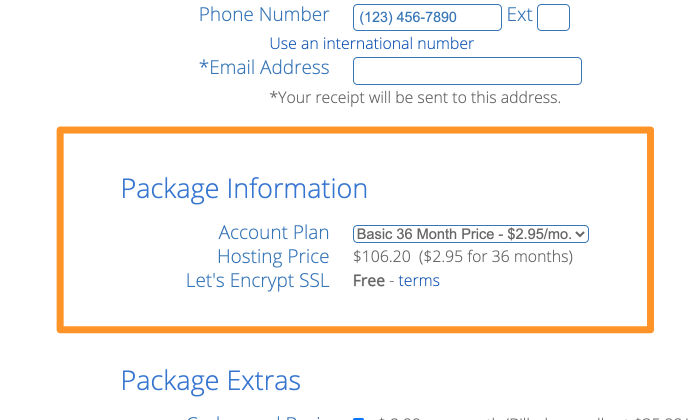
drie jaar lijkt misschien een lange inzet, maar gezien de uitstekende service van Bluehost, het is een geweldige deal. Plus, u wilt dat uw e-commerce winkel om rond te zijn lang genoeg om je veel geld, toch?
hoe dan ook, Bluehost biedt een niet-goed-geld-terug-garantie van 30 dagen. Dus je kunt altijd een terugbetaling krijgen als je van gedachten verandert.
tot slot is het enige wat u nog hoeft te doen, het betalen van uw abonnementskosten. U kunt betalen via creditcard of op zoek naar andere betaalmogelijkheden.
in dit stadium heeft u nu een domeinnaam en een hosting plan om mee te gaan.
Stap 2: installeer WordPress op Bluehost
dit is het begin van uw reis met WordPress, waar u WordPress installeert op uw hostingaccount. Omdat het helemaal gratis is, hoeft u geen installatiekosten te betalen.
bovendien zal Bluehost de installatie voor u doen!
nadat u zich hebt aangemeld bij Bluehost, ontvangt u een bevestigingsmail met uw inloggegevens. Gebruik deze informatie om in te loggen op Bluehost, en dan de hosting service zal u begeleiden door het proces van het installeren van WordPress.
u kunt ook naar uw Bluehost dashboard gaan om WordPress te installeren. Klik op mijn Sites, gevolgd door Site maken. Het installatieproces start meteen.
zodra de installatie is voltooid, typ je de naam van je website, gevolgd door de gebruikersnaam en het wachtwoord.
met een lege WordPress website klaar, nu is het tijd om het om te zetten in een volledig functionele e-commerce winkel.
Stap 3: Selecteer een e-commerce Plugin
een belangrijk verschil tussen een WordPress e-commerce website en een standaard WordPress website is de eerste kunt u producten rechtstreeks verkopen vanaf de website.
nu, omdat er geen native WordPress e-commerce functies zijn, moet u een e-commerce plugin installeren om deze functionaliteit uit te breiden naar uw website.
mijn favoriet? WooCommerce.
zo installeert u de WooCommerce-plugin:
# 1 Navigeer naar uw WordPress-dashboard en klik op Plugins, gevolgd door nieuwe toevoegen.
# 2 Typ ‘WooCommerce’ in het zoekveld in de rechterbovenhoek van uw scherm.
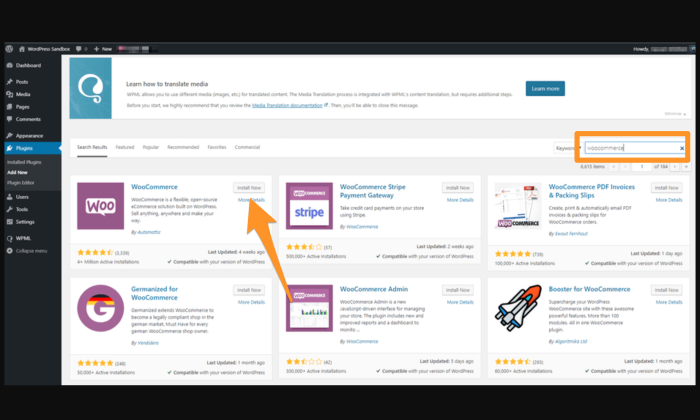
#3 Klik op de knop Nu installeren direct naast de plugin. Na een paar seconden, deze knop zal blauw worden en zal lezen activeren. Klik erop.
u ziet nu WooCommerce ‘ s On-screen launch / setup wizard die u door de rest van het resterende installatieproces zal leiden. Zoals je zou verwachten, het geheel is super eenvoudig en nauwelijks duurt een paar minuten.
andere opties voor E-commerceplugin:
terwijl WooCommerce mijn go-to is, kunt u ook kiezen voor andere plugins. Hier zijn twee andere plugins die u kunt overwegen:
WP ecommerce
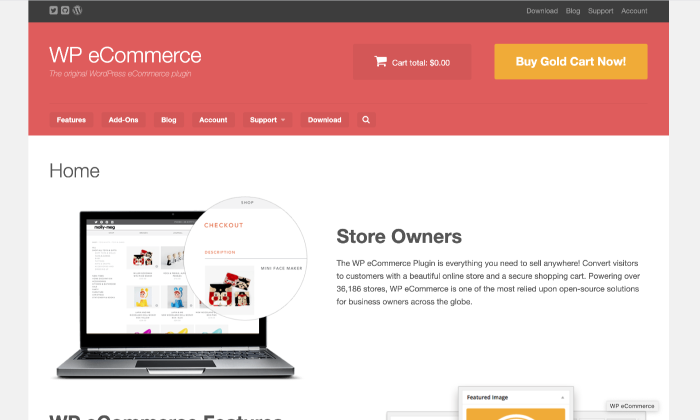
ondanks het feit dat niet full-featured als WooCommerce, veel mensen beschouwen WP eCommerce als een robuuste keuze voor het creëren van een online winkel met WordPress. De functies omvatten productpagina ‘ s, winkelwagen, checkout faciliteit, data rapportage mogelijkheden, en voorraadbeheer.
terwijl WP eCommerce gratis is, kunt u kiezen voor betaalde extensies om aan de functionaliteit toe te voegen. U kunt premium betaling gateways zoals streep kopen en Authorize.net.
eenvoudige digitale Downloads
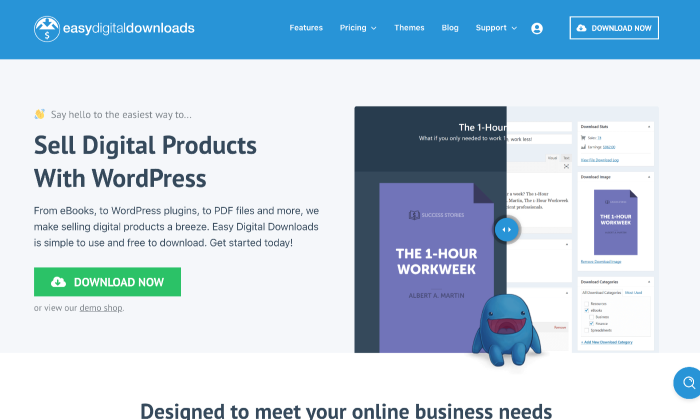
Easy Digital Downloads is speciaal ontworpen om u te helpen digitale producten te verkopen. Hiermee kunt u kortingscodes maken, gebruik maken van volledige tracking en gegevensrapportage van downloads, verkoop en andere statistieken, evenals beperkingen op downloads plaatsen.
dus als u niet van plan bent om fysieke producten te verkopen, is deze plugin misschien een goede keuze voor u.
u kunt ook nieuwe functies toevoegen aan uw winkel met extensies, samen met betalingsprocessen zoals PayPal. Nogmaals, deze plugin is gratis en biedt betaalde extensie opties in het geval u wilt meer functionaliteit toe te voegen aan uw online winkel.
Stap 4: WooCommerce instellen
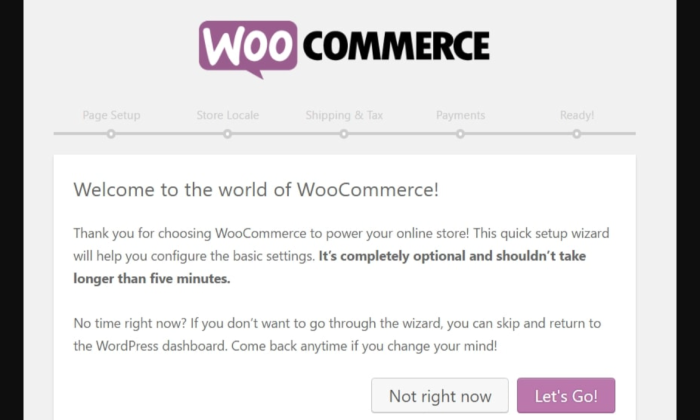
deze stap heeft meerdere taken die u betrekken bij het maken van essentiële winkelpagina ‘ s, het opzetten van een lokale, inzicht in de gevolgen van de omzetbelasting, en het kiezen van een betaalmethode.
laten we ze hieronder in meer detail bespreken:
belangrijke winkelpagina ’s aanmaken
Online winkels kunnen zeer specifiek zijn, daarom heeft u ook specifieke winkelpagina’ s nodig om goed te kunnen functioneren. Precies waarom de eerste stap in de WooCommerce Wizard is om deze pagina ‘ s te maken.
- de winkelpagina toont al uw producten.
- de winkelwagenpagina is waar uw klanten hun bestelling kunnen aanpassen voordat ze verder gaan met afrekenen.
- op de afrekenpagina kunnen uw klanten de verzendmethode kiezen en de laatste betaling doen.
- de pagina Mijn Account is als een profielpagina voor geregistreerde klanten die hun bestelgeschiedenis, contactgegevens en andere details tonen.
het enige wat u hoeft te doen is gewoon de aanwijzingen te volgen, en WooCommerce zal deze pagina ‘ s voor u instellen.
het opzetten van uw lokale
de lokale is een ander cruciaal onderdeel van uw online winkel setup–in principe, Het vertelt waar in de wereld uw winkel is gevestigd. Zelfs online winkels moeten deze informatie hebben ingesteld. Uw landinstelling definieert uw land van herkomst, operationele taal, en voorkeur valuta en meeteenheden.
selecteer Doorgaan als u klaar bent met het instellen van uw landinstelling.
Als u door WooCommerce ‘ s Sales Tax Module
in de meeste gevallen zult u omzetbelasting in rekening brengen, waarvoor u het belangrijkste belastingvak moet aanvinken.
zorg ervoor dat u de hele module doorloopt en de belastingtarieven begrijpt op basis van uw Winkellocatie.
selecteer Doorgaan als u klaar bent.
Kies een betaalmethode
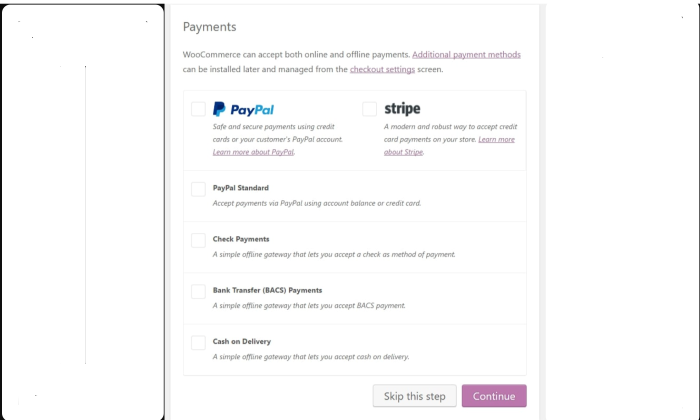
WooCommerce accepteert zowel online als offline betalingen. Terwijl PayPal is wat ik aanbevelen, kunt u ook kiezen uit streep, COD, en bankoverschrijving betalingen, onder andere opties.
selecteer Doorgaan als u klaar bent.
Stap 5: Het toevoegen van uw producten of diensten te koop
om uw winkel officieel te starten, hebt u producten, diensten of downloads nodig—wat u ook verkoopt—in uw database.
Ga naar uw dashboard en klik op producten gevolgd door Product toevoegen.
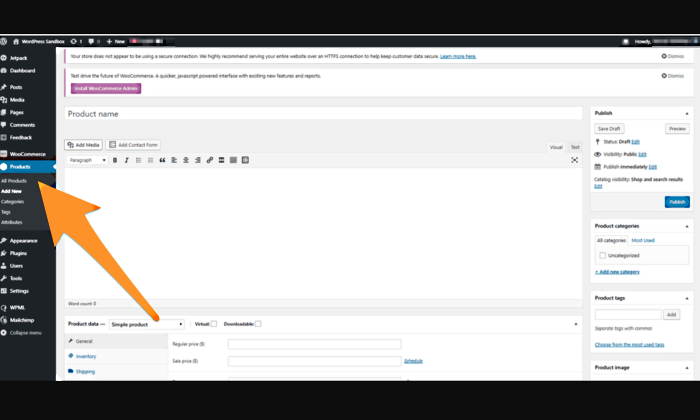
je ziet dan een klassiek WordPress content editing scherm dat velden bevat voor Productnaam, Product Beschrijving, Product Data sectie, korte beschrijving, Product categorieën en tags, product afbeelding, en product galerij.
WooCommerce laat u handige tooltips zien om het doel van elk veld uit te leggen, zodat u precies weet waar alles voor is. Klik op de knop Publiceren om uw producten toe te voegen.
Als u klaar bent met het toevoegen van goederen aan uw database, ziet het eindresultaat er ongeveer zo uit:
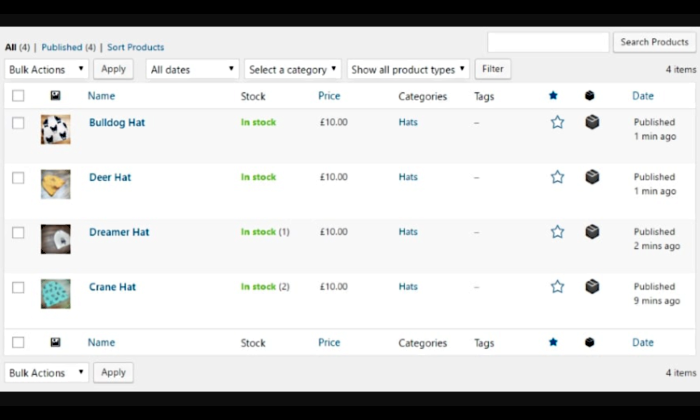
Voila! Je hebt nu producten toegevoegd (of wat het ook is dat je verkoopt) aan uw WordPress website.
Stap 6: Kies een thema voor uw WordPress Online winkel
uw thema bepaalt hoe uw webinhoud verschijnt aan uw bezoekers. De schoonheid van WordPress is dat u kunt veranderen en aanpassen van uw thema ‘ s wanneer u maar wilt, waardoor u een volledig uniek ontwerp dat uw winkel onderscheidt van uw concurrenten.
let op: de aanpassingsoptie is alleen geschikt voor een codering pro. Dus als je dit niet bent, is het beter om een kant-en-klare thema dat het meest lijkt op uw visie te selecteren.
u kunt een site van derden zoals ThemeForest bezoeken om aan de slag te gaan. Er zijn honderdduizenden thema ‘ s, dus je zult nooit merken dat je geen opties meer hebt.
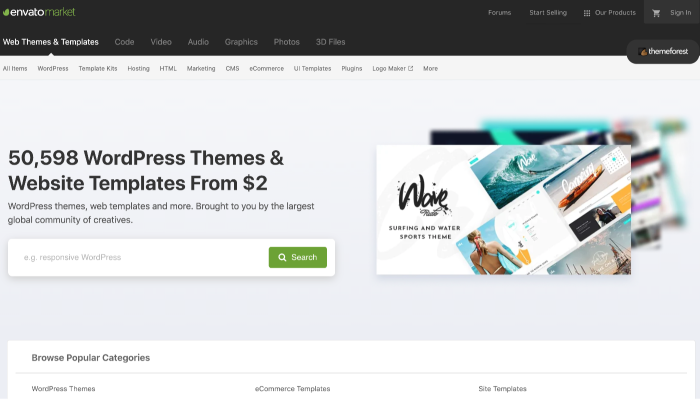
het installeren van een thema van de officiële WordPress.org Directory
# 1 Ga naar uw WordPress dashboard en klik op uiterlijk en vervolgens Thema ‘ s.
# 2 Klik op de knop Nieuw toevoegen om door de themaselectie te bladeren. U kunt ook demo een paar uit te testen hoe uw winkel eruit ziet.
# 3 Klik op de knop Installeren voor het thema dat u wilt. Na een paar seconden, de knop zal lezen activeren. Selecteer het, en het thema is van jou.
het installeren van een Premium thema
#1 Download de .zip-bestand van uw gekozen thema.
# 2 Log in op uw WordPress dashboard, en ga naar Uiterlijk, en vervolgens Thema ‘ s.
# 3 Klik op de nieuwe optie Toevoegen, die u naar het WordPress thema dashboard zal leiden.
# 4 Selecteer de optie Thema uploaden. Kies de .zip-bestand van uw computer na de prompt.
u ziet een link om uw thema te activeren na een succesbericht.
Bovenste Punt: WooCommerce heeft ook zijn eigen thema genaamd Storefront. Niet alleen werkt het goed met de plugin (duh!), maar het ziet er ook behoorlijk strak uit. U kunt gewoon vasthouden aan deze als u geen extra gedoe wilt.
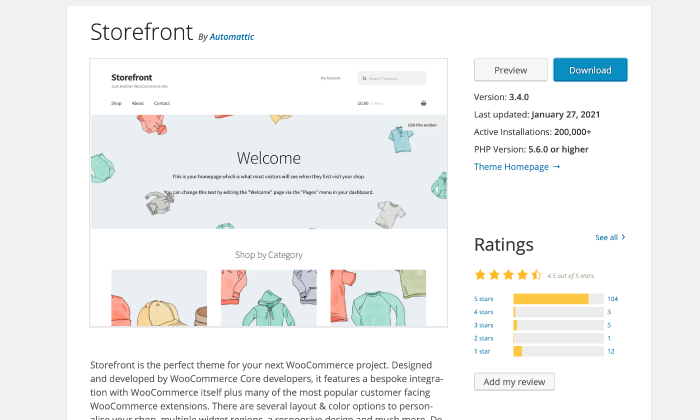
Stap 7: uitbreiding WooCommerce ‘ s functionaliteit
een andere indrukwekkende prestatie van commerce is dat je honderden extensies en plugins beschikbaar om de mogelijkheden uit te breiden. Hier is een lijst van een paar extensies die de moeite waard zijn om te installeren op uw site:
- betaling Gateways. Deze extensies kunt u accepteren meer betaalmethoden in aanvulling op PayPal.
- Verzendverlengingen. Deze extensies kunnen handig zijn als u uw winkel wilt integreren met de officiële verzendkosten van bedrijven zoals FedEx en UPS zonder extra inspanning.
- WooCommerce-Abonnement. Deze extensies kunnen klanten zich abonneren op uw product of diensten door het betalen van een vooraf bepaalde vergoeding.
- TaxJar. Deze uitbreiding zet uw omzetbelasting op autopilot.
- Boekhoudkundige Uitbreidingen. Deze extensies integreren uw online winkel met een boekhoudkundige tool van uw keuze.
- WooCommerce Boekingen. Met deze extensies kunnen klanten direct vanaf uw site afspraken voor services boeken.
daarnaast kunt u ook andere WordPress plugins installeren zoals Yoast SEO, UpdraftPlus, Contact Form 7 en MonsterInsights. U kunt ook kijken op mijn uitgebreide gids voor de beste WordPress plugins om meer te leren en kies degene die je het meest nodig hebt.
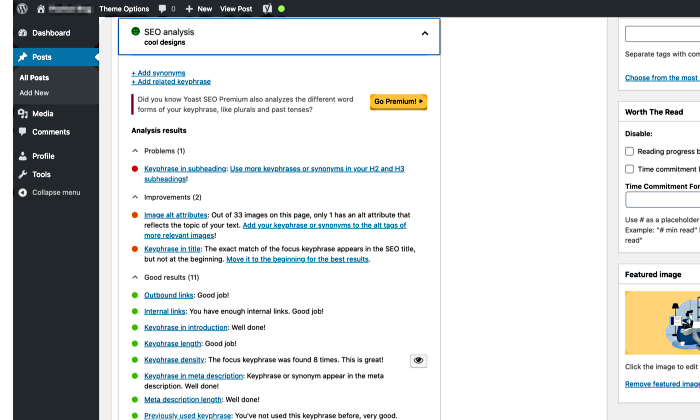
Conclusie
Gefeliciteerd! Je hebt nu een e-commerce website met WordPress.
u heeft zich misschien gerealiseerd hoe het maken van uw persoonlijke e—commerce winkel met WordPress is niet moeilijk-alles wat je nodig hebt is de juiste begeleiding. Ik hoop dat mijn gids u zal helpen kickstart uw e-commerce bedrijf en krijg het geld rollen in.
blijf uw online winkel bijwerken door boeiende inhoud toe te voegen die wordt geconverteerd. Vergeet niet om uw productbeschrijvingen te optimaliseren om hoger biologisch te rangschikken.
het is uiteindelijk een heel proces. Dus je moet elke stap goed doen om de vruchten te plukken.
bent u al begonnen met uw e-commerce reis? Vertel me meer over je ervaring.
vergroot uw verkeer